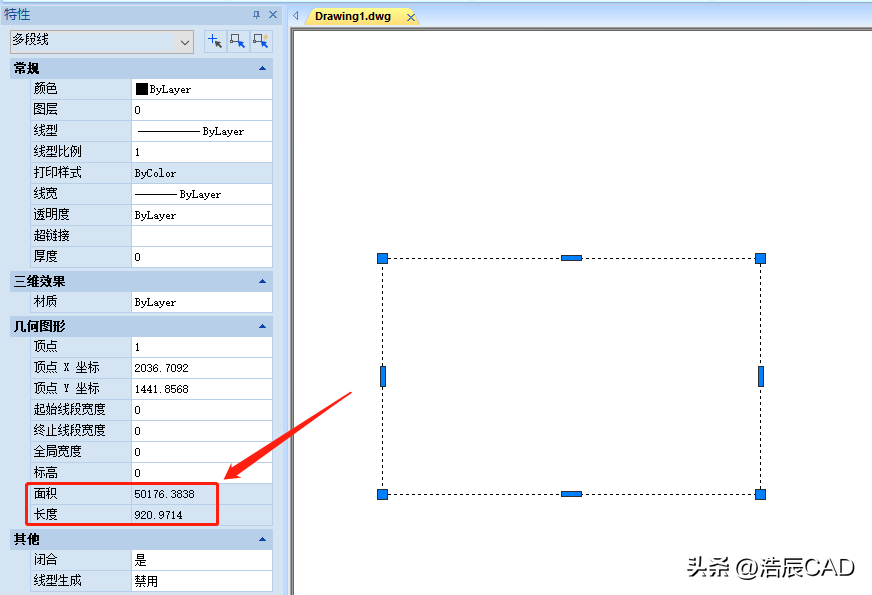有些设计师小伙伴在CAD制图过程中,会遇到这样的一个问题:在图纸中直接选取线条后用工具标出来的面积是实际面积的两倍,而且用CAD面积查询命令直接选择对象查不出面积,这是为什么呢?本文就和小编来给大家分享一下CAD多段线没有面积属性或者数值不对的原因吧!
CAD多段线没有面积属性的原因:
CAD多段线没有面积属性的话通常由两种情况导致:一种是多段线自相交,一种是多段线有重叠线段。这两种情况很难从图面上直接看出来,需要逐点去分析,下面给大家简单分析一下这两种情况。
1、CAD多段线自相交
如果一条CAD多段线呈8字形,那很容易便可以看出多段线是自相交的,但大部分有问题的多段线通常只是局部有很细小的自相交,需要沿多段线放大后才能找到。
找到图纸中自相交的CAD多段线后,通过调整夹点位置或删除多余的夹点,使多段线不自相交,面积特性就能显示了。
2、CAD多段线有重叠线段
当CAD多段线有重叠线段时,便会出现长度不对和查询不到面积的情况。此时可以直接调用浩辰CAD软件中的消除重线命令:OVERKILL,便可以快速消除图形中重叠的直线、多段线和图块等。具体操作步骤如下:
在浩辰CAD中打开图纸文件后,调用消除重线命令OVERKILL便会弹出【消除重合线】对话框,在其中勾选【优化多段线中的线段】。如下图所示:

选定后,单击篇【确定】按钮,便可将重叠的多段线删除,特性中也出现了面积值。如下图所示: